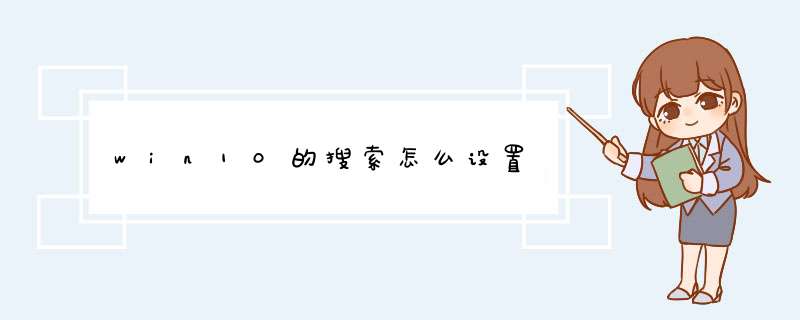
2、然后选择d出的菜单里的搜索H;
3、如果要禁用win10的搜索,那么选择已禁用。选择后就可以看到桌面左下方的很长的那个搜索框就不见了,搜索就被禁用掉了;
4、如果要让win10的搜索框变小,依然能使用搜索,那么选择显示搜索图标。选择后就可以看到桌面左下方有一个搜索的小图标,点击它一下就能使用搜索了。
1、单击任何文件夹左上角的 "组织" 选项。
2、在d出式菜单列表中, 单击 "布局" 单击菜单栏选项。
3、单击上面显示的菜单栏中的 "工具" 选项。
4、在d出的菜单列表中单击“文件夹选项”。
5、在 "文件夹选项" 窗口中, 单击 "搜索" 选项卡。
6、选中下面的 "在文件夹中搜索系统文件时不要使用索引 (此过程可能需要很长时间)" 选项, 然后单击 "确定" 按钮。
欢迎分享,转载请注明来源:内存溢出

 微信扫一扫
微信扫一扫
 支付宝扫一扫
支付宝扫一扫
评论列表(0条)